BYOD(自帶設備)通常是指員工使用個人的智能手機訪問企業電子郵件和其他企業數據,這種現象正在成為一種趨勢。這個新趨勢更是為我們的中小企業帶來了巨大的挑戰。
事實上, BYOD帶來的挑戰不僅僅來自於智能手機。對於一個企業團隊,如果有遠程辦公人員,承包商或臨時員工,它也一樣會帶來挑戰。因為,與其給遠程辦公人員和臨時工配備公司電腦,許多組織更願意選擇讓這些工人攜帶自己的電腦到公司工作。而無論是在現場使用或遠程連接,這種做法都可能會導致巨大的IT支出,並帶來嚴重的安全隱患。
對於陷入BYOD困境的企業來說,可以選擇Windows 8系統中的Windows To Go 來應對BYOD帶來的難題。簡單來說,Windows To Go可以讓企業創建個性化和封閉的Windows 8副本,並把它裝進U盤裡,員工便可以插上U盤,在自己電腦上使用這個安全和便攜的企業Windows“工作區”。
Windows To Go軟件與硬件需求
鑒於要經常與微軟其他產品交互,Windows To Go也有其操作的先決條件和注意事項,所以這裡有一些基本的條款是你實踐Windows To Go之前需要知道的。
Windows 8企業版
很遺憾的是,在Windows 8專業版中並不包含Windows To Go。 它只配備在Windows 8企業版中,所以你買不到它的盒裝版,預裝版裡你也找不到它。
要想得到Windows 8企業版,你可以注冊為微軟的軟件保障批量許可計劃(需要至少5個人電腦),或基於雲的Windows Intune PC管理和安全服務(每台PC每月支付11美元)。購買後只要個人電腦已經在運行專業版或企業版的Windows 7/Vista/XP ,它都可以自動升級至Windows 8企業版。同時你也可以先下載一個90天的試用版進行試用 。
只支持被“認證”的USB 3.0閃存驅動器
微軟Windows To Go只支持已被“認證”USB 3.0閃存驅動器。而目前市面上可購買的符合認證的的SuperTalent USB驅動器只有一個。但在2012年10月26 日,微軟將支持范圍擴大至金士頓以及其他幾個廠商的產品。
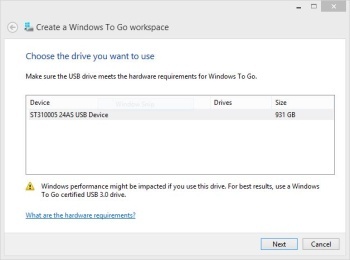
圖1:“認證”的USB 3.0驅動器推薦(唯一正式支持)Windows To Go
同時,一部分的未經認證的USB 3.0驅動器也將兼容Windows To Go。 為了確保足夠的空間用於Windows應用程序和數據,微軟建議至少使用32 GB USB驅動器。
主機必須支持U盤啟動
打算使用Windows To Go的主機必須支持U盤啟動。在過去的5年生產的電腦應該都能夠做到這一點(Windows To Go不支持Mac)。此外對於主機系統USB3.0也沒有要求必須支持,但仍然是最佳選擇。
創建Windows To Go的驅動器
要創建你的Windows To Go的USB驅動器,首先將U盤插入到你的裝有Windows 8企業版的PC中,並確保Windows 8企業版DVD在驅動器中。 按“ Windows 鍵+ W” 搜索系統設置,然後鍵入“Windows To Go”,然後按Enter鍵以啟動“創建一個Windows To Go的Workspace向導”。 選中要使用的驅動器, 然後單擊“ 下一步 ”。
(注:如果“下一步”按鈕是灰色的,則說明你使用的是與Windows To Go不兼容的驅動器。 不幸的是,目前還不是完全清楚微軟如何確定驅動器的兼容性。 4個USB 3.0設備,有兩個不工作,但該向導並沒表明什麼使驅動器不兼容。)
接下來向導將找到Windows 8的鏡像文件,該文件名??為“install.wim”,位於Windows 8企業版DVD的 Sources文件夾下。 (請注意,這個鏡像文件包含一個標准的“即時使用” Windows 8企業版。如果你想創建一個有自定義的設置和應用程序的鏡像,有是幾種方法可以實現。下面是方法之一 。)
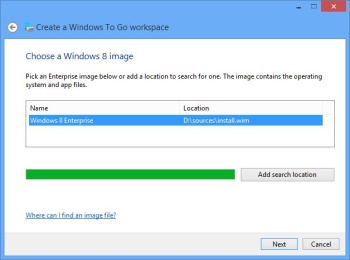
圖2:你會找到一個通用的Windows 8操作系統光盤的映像文件。
通過一些額外操作,可以使圖像文件的自定義設置和軟件。
你必須選擇使用BitLocker加密的Windows To Go的工作空間(可以跳過激活BitLocker),然後Windows 8的圖像將被創建的USB設備上。同時這個過程將刪除USB驅動器上任何現有的數據。
向導會為您完成最後的選擇, 選擇一個啟動選項,適用於您正在使用的計算機,而不是Windows設備本身。 既然你大概會使用Windows系統以外的一個用於創建To Go的設備,請選擇否 ,然後單擊“ 保存並關閉”。
使用Windows To Go的驅動器
在關機狀態下,將帶有Windows To Go的驅動器插入到主機中 。 你可以進入BIOS設置開機順序為USB第一位,也可以在開機的時候調用引導菜單,然後選擇“從USB啟動”。
當第一次啟動Windows To Go的設備會需要幾分鐘的時間來進行硬件配置,配置完成後會重新啟動。 隨後,系統會提示您接受個性化的Windows副本許可條款,連接到網絡,然後關閉和運行。在接下來的使用中你會感覺Windows 8是運行在硬盤驅動器上,但如果USB驅動器被拔掉它會被完全關閉。
為了充分利用Windows To Go,請繼續牢記以下注意事項:
您必須從一個帶有Windows To Go的設備啟動。 如果你在Windows運行時插入設備,那麼操作系統將無法識別它。
·Windows To Go必須直接插入到USB端口的計算機上,而不是到一個USB集線器。
·不要在Windows To Go工作區運行時刪除USB設備。 如果你這樣做,系統將凍結,並等待60秒直到設備被插回。 如果驅動器未重新插入或插入不同的USB端口,系統將在60秒後關閉。 而且,即使你做到在60秒內重新插入,仍將面臨Windows To Go工作區被破壞的風險。
·要保持安全的Windows To Go的工作區, Windows To Go的USB設備無法看到它的主機系統上運行的硬盤驅動器。 因此,你不能使用Windows Windows To Go修復計算機或恢復文件。
·雖然Windows To Go的設備要求設備是USB 3.0,但在只有USB 2.0端口的計算機上你仍然可以創建一個工作區。
·Windows 8中的Windows To Go可以成為一個有用的工具以幫助企業應對BYOD現象。 你也可以去微軟TechNet了解更多詳細信息。